ជាការពិតណាស់ដើម្បីប្រើកម្មវិធីនេះថត Screen បាន
អ្នកត្រូវអនុវត្តតាមជំហានដូចខាងក្រោម៖
១. ដំបូងអ្នកត្រូវមានកម្មវិធី VLC Player ជាមុនសិន
អ្នកអាចទាញយកបានតាមរយៈ Link នេះhttp://www.videolan.org/vlc/ រួចធ្វើការដំឡើងវាតាមធម្មតាទៅ។

២។បន្ទាប់មកអ្នកត្រូវបើកចូលទៅក្នុងកម្មវិធី VLC Player នេះហើយចុចលើ Media ហើយជ្រើសរើសយក Convert/ Save ៣. នៅពេលនោះវានឹងចេញផ្ទាំងថ្មីមួយ ហើយអ្នកត្រូវចុចលើ Capture Device

tab
៤. អ្នកត្រូវមើលក្នុងជួរ Video Device nameរួចចុចលើពាក្យ Default ហើយត្រូវ Scroll វាចុះមកក្រោមរួចចុចលើឈ្មោះនៃប្រភេទកាមេរ៉ារបស់អ្នក ដូចជា Webcam ជាដើម។

៥. បន្ទាប់មកអ្នកត្រូវមើលក្នុងជួរ Audio device name ហើយចុចលើ Default រួចបន្ទាប់មកត្រូវចុច Scroll មករើសយកប្រភេទនៃ Microphone ក្នុងកុំព្យូទ័ររបស់អ្នក ។
៦. បន្ទាប់ពីកែតម្រូវរួច អ្នកត្រូវចុចលើប៊ូតុង Convert/Save នៅពេលនោះវានឹងចេញផ្ទាំងថ្មីមួយទៀតដូចនេះអ្នកត្រូវចុចលើ Browse រួចជ្រើសរើសយកទីតាំងណាមួយដែលអ្នកចង់រក្សាទុក File វីដេអូនេះ។
រួចបន្ទាប់មកចុច Save ដើម្បីកំណត់។

ម្យ៉ាងវិញទៀតអ្នកអាចចុចក្នុងជួរ Profile ហើយចុចជ្រើសរើសយកប្រភេទវីដេអូ format ដែលអ្នកចង់រក្សាទុកក្នុងការ Record ឧទាហរណ៍ដូចជា វីដេអូប្រភេទ MP4 ជាដើម។
 ៨. បន្ទាប់មកទៀតអ្នកអាចចូលទៅចុចលើ Display the output រួចចុច Start ។ នៅពេលនោះកម្មវិធីនេះនឹងថតយកវីដេអូ Screen របស់អ្នកបានយ៉ាងងាយស្រួល។ ហើយអ្នកអាចចុចលើ Stop ដើម្បីបញ្ចប់ដំណើរការនេះ។នៅពេលនោះវានឹងចេញផ្ទាំងថ្មីមួយទៀតដូចនេះអនៅពេលនោះវានឹងចេញផ្ទាំងថ្មីមួយទៀតដូចនេះអមិនចាំបាច់ត្រូវការកម្មវិធីថតកុំព្យូទ័ររបស់អ្នកជាវីដេអូបានយ៉ាងងាយស្រួលនិងចំណេញពេលវេលាហើយ Screen កុំព្យូទ័រនោះឡើយ។ VLC Player ពិតជាពិសេសប្រើសម្រាប់ចាក់ដន្ត្រី និងអាចថតយកអេក្រង់កុំព្យូទ័របានទៀត។
៨. បន្ទាប់មកទៀតអ្នកអាចចូលទៅចុចលើ Display the output រួចចុច Start ។ នៅពេលនោះកម្មវិធីនេះនឹងថតយកវីដេអូ Screen របស់អ្នកបានយ៉ាងងាយស្រួល។ ហើយអ្នកអាចចុចលើ Stop ដើម្បីបញ្ចប់ដំណើរការនេះ។នៅពេលនោះវានឹងចេញផ្ទាំងថ្មីមួយទៀតដូចនេះអនៅពេលនោះវានឹងចេញផ្ទាំងថ្មីមួយទៀតដូចនេះអមិនចាំបាច់ត្រូវការកម្មវិធីថតកុំព្យូទ័ររបស់អ្នកជាវីដេអូបានយ៉ាងងាយស្រួលនិងចំណេញពេលវេលាហើយ Screen កុំព្យូទ័រនោះឡើយ។ VLC Player ពិតជាពិសេសប្រើសម្រាប់ចាក់ដន្ត្រី និងអាចថតយកអេក្រង់កុំព្យូទ័របានទៀត។







.jpg)





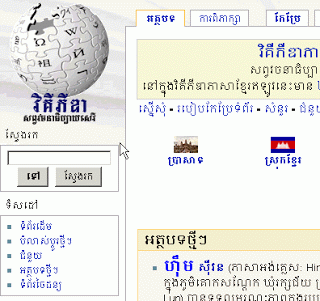
Post a Comment